Cómo instalar y configurar Redsys en WooCommerce
Como bien pone en el título, en este post os voy a guiar sobre cómo configurar Redsys en WooCommerce y así ofrecer otra alternativa a los usuarios para que realicen sus compras en vuestra estupenda tienda online hecha con WordPress.
Índice
¿Qué es un TPV o pasarela de pago?
Antes de configurar nuestro plugin, necesitamos saber qué es un TPV o POS (Point of Sale) y para qué sirve. Supongo que no lo vas a instalar porque te lo ha dicho el vecino del 4º. Pero, por si acaso, que sepas que son las siglas de Terminal de Punto de Venta (o Trasto Para Vender jejeje), y se trata de un servicio del banco a través del cual se gestionan los cobros de una tienda online.
Esto quiere decir que será nuestro banco quien se encargue de gestionar y validar toda la información de los cobros de nuestra tienda online que hayan seleccionado la tarjeta de crédito como método de pago.
¿Cómo obtengo mi TPV virtual Redsys?
Para poder disponer del método de pago por Redsys para WordPress, es necesario contratarlo previamente con tu banco habitual.
Debes saber que el banco te cobrará un porcentaje de comisión por transacción, por lo que es recomendable que hables con varios bancos para comparar y ver cuál de ellos te ofrece mejores condiciones.
Pero también debes tener en cuenta que es el propio banco quien valorará si te lo facilita o no, ya que harán un estudio del tipo de tienda online, las ventas que se estiman tener, etc… Además, el banco te exigirá que cumplas una serie de requisitos antes de facilitarte los datos para que puedas configurar tu plugin en un entorno real. Esto se debe a que normalmente siempre facilitan primero los datos de configuración para un entorno de pruebas.
Pero no te preocupes, que esos requisitos te los enviarán junto a la documentación por e-mail y suelen ser muy sencillos de cumplir, a no ser que seas un piratilla y no estés cumpliendo con la nueva ley RGPD.
Otras cosas que te puede pedir pueden ser especificar en tus textos legales a qué se dedica la tienda, qué tipo de productos vendes, cuáles son las formas de pago que ofreces y la política de envíos y devoluciones, mostrar claramente el tipo de tarjetas aceptadas, etc… Vamos, que no son cosas imposibles de cumplir.
¿Qué necesito para configurar Redsys?
Ahora que ya sabes lo que es y cómo obtenerlo, vamos a pasar a ver qué necesitas para llegar al tema principal del post: cómo configurar un TPV Redsys.
1. Lo primero será obtener los credenciales, y estos te los facilita el banco una vez realizada la contratación. Los datos que te facilitarán serán del tipo:
- Entorno de aplicación: Entorno REAL o Entorno PRUEBA
- Nº Comercio (FUC): 12345678912
- Número de terminal: 001
- Clave secreta de encriptación (SHA-256): 1s2r5AF9F235WPd7V2xR8Yg7qSa9pM
2. Plugin para conectar la pasarela de pago con tu tienda online:
Existen varios plugins que cumplen esta función, pero el banco siempre te recomendará configurar el plugin oficial de Redsys en Woocommerce, que es la pasarela oficial que utiliza la mayoría de bancos (es algo que deberías confirmar cuando vayas a contratarlo). Puedes descargarlo desde su propia página en https://pagosonline.redsys.es/descargas.html seleccionando la versión de WooCommerce.
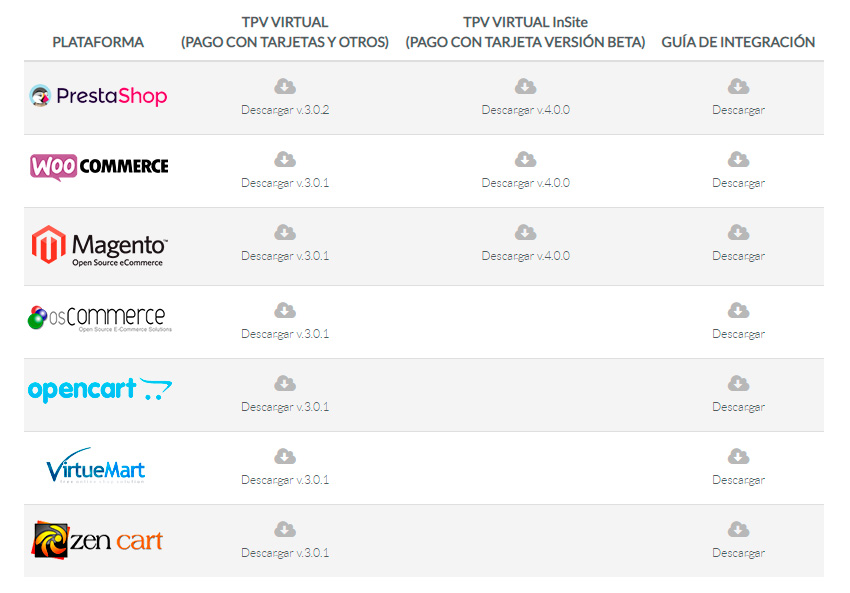
Si todo esto te suena a chino o simplemente prefieres centrarte en las ventas y dejar la parte técnica a profesionales, una buena agencia ecommerce puede encargarse de instalar y configurar todo por ti.
¿Cómo configuro Redsys en WordPress?
Teniendo todo lo que necesitas, llega el momento de configurar el plugin en nuestro WordPress para activar el TPV virtual Redsys y poder ofrecer el pago con tarjeta a tus usuarios.
Lo primero que haremos será instalar el plugin de Redsys previamente descargado y activarlo como harías con cualquier otro plugin:
Plugins -> Añadir nuevo -> Subir plugin, y seleccionas el plugin descargado.
Seguidamente nos iremos a WooCommerce -> Ajustes -> Pagos y seleccionaremos el nuevo método que nos ha aparecido: “Pago con Tarjeta (REDSYS)”. De momento asegúrate que no está activado como método de pago, ya que hay que configurarlo previamente.
Aquí nos aparecen una serie de campos muy intuitivos y sencillos de rellenar con los datos que nos ha dado el banco, pero iremos uno a uno para que no tengas dudas.
- Activar Redsys: si marcas esta casilla, el método ya estará disponible en tu página de pago para poder ser seleccionado.
- Título: aquí pondremos el texto que le aparecerá al cliente para que sepa qué opción de pago es la que está seleccionando. Por ejemplo, podríamos poner “Pago con tarjeta”.
- Descripción: es la descripción que aparece bajo el título, la cual, si tienes varios métodos de pago, aparecerá cuando selecciones esta. Puedes aprovecharla para aportar alguna información que veas relevante, por ejemplo: “Pago con tarjeta de crédito. Puedes utilizar tanto tu tarjeta MasterCard como Visa”.
- Entorno de Redsys: aquí seleccionaremos si es un entorno de pruebas o real. Para la configuración inicial tendremos que poner el entorno de pruebas sis-t, a no ser que el banco nos informe de lo contrario.
- Nombre Comercio: indicamos el nombre de nuestra tienda online.
- FUC Comercio: ese dato nos lo ha enviado el banco por e-mail.
- Tipos de pago permitidos: habitualmente seleccionaremos “Solo tarjeta”, ya que no suele ser habitual Iupay.
- Clave secreta de encriptación: ese dato nos lo ha enviado el banco por e-mail.
- Terminal del comercio: ese dato nos lo ha enviado el banco por e-mail.
- Tipo de Moneda: euro.
- Tipo de Transacción: se deja en 0.
- Activar Log: se deja en NO, ya que no es necesario si no nos da problemas y estaríamos cargando con tráfico innecesario.
- Activar idiomas: se deja en NO.
- Estado: aquí indicamos cómo queremos que quede el pedido tras ser aceptado y confirmado el pago. Normalmente se suele dejar en “Procesando” para que el cliente sepa que se ha aceptado el pago, pero que está pendiente de enviar el producto.
Una vez rellenados estos datos del plugin de Redsys para WordPress, guardamos la configuración y activamos el método de pago.
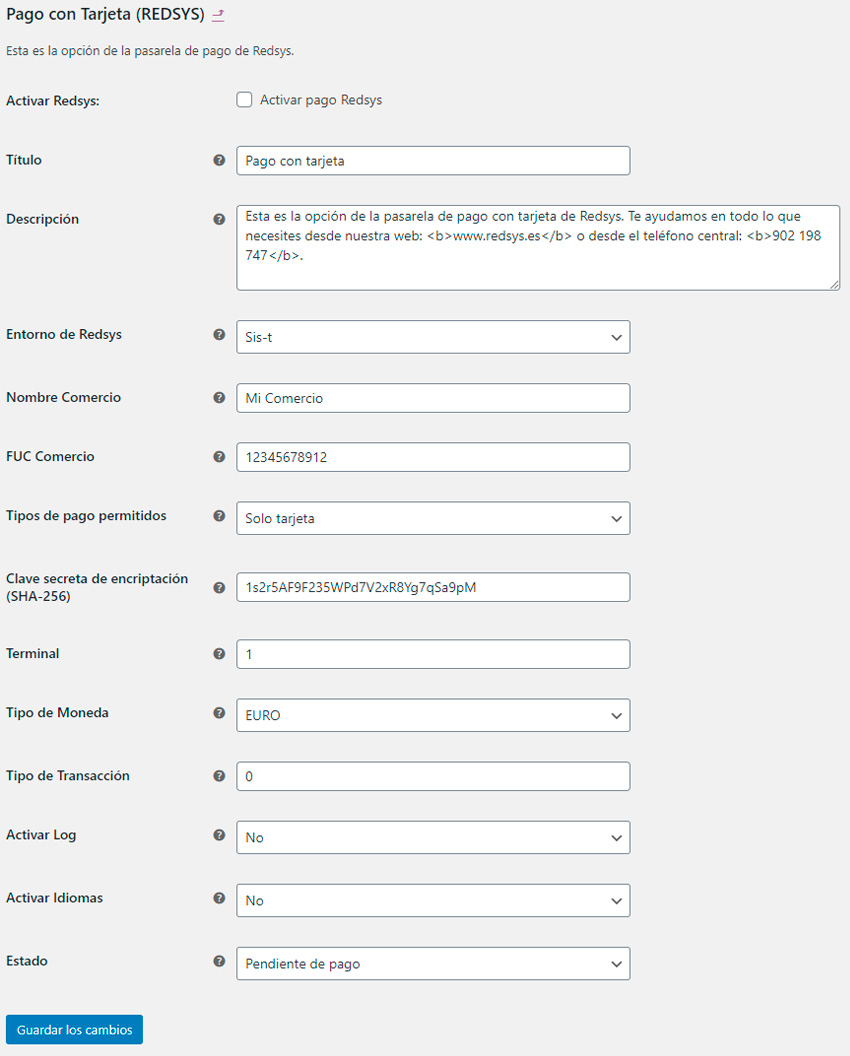
¿Cómo se si funciona mi TPV Redsys?
Para poder realizar las pruebas, será necesario simular compras reales en tu tienda online, por lo que tendrás que agregar algún producto al carrito y seleccionar el método de pago por tarjeta.
Habitualmente, el banco te suele ofrecer un par de números de tarjeta que están habilitados para este tipo de pruebas, pues es necesario realizar mínimo una compra OK y una compra KO para confirmar que todo está correcto.
Una vez realizadas las 2 compras (una que ha sido satisfactoria y otra que ha dado error a la hora de pagar), debemos de realizar un par de comprobaciones.
- En WooCommerce: nos vamos a los pedidos y debemos confirmar que hay uno en estado “Procesando” y otro “Fallido”. Con esto tenemos el 50% confirmado.
- En Redsys: debemos iniciar sesión en Redsys con los credenciales que nos ha pasado el banco (en el correo nos pasarán tanto los credenciales como la URL del entorno de pruebas), y luego irnos a Consultas y darle a Buscar. Entonces nos cargará las 2 transacciones y deberemos confirmar que hay una OK y la otra KO. Ya tendríamos el otro 50% confirmado.
Si echamos cuentas… 50% + 50% serían el 100% confirmado en nuestro entorno de pruebas. ¡Enhorabuena, ya has conseguido la parte más difícil del proceso!
¿Cómo paso todo esto a entorno real?
Una vez que hemos confirmado que está correcta la conexión entre nuestra tienda hecha con WooCommerce y Redsys, deberemos enviar un e-mail al banco informando que ya está configurado. Entonces podrán comprobarlo y darnos los datos correctos para pasar a entorno real.
Es importante que la tienda esté operativa y se pueda comprar, ya que si está en modo catálogo no podrán confirmarlo.
Cuando comprueben que todo está correcto, nos mandarán los datos de acceso y configuración definitivos para poder pasar al entorno real. En este punto simplemente deberemos sustituir los datos que tenemos puestos por los nuevos y (muy importante) en el apartado “Entorno de Redsys” seleccionar la opción “Sis”.
Ahora ya tenemos todo correctamente configurado y operativo para que puedan realizar pagos mediante tarjeta de crédito en nuestra tienda online. No obstante, no estaría mal que realicemos alguna prueba nosotros mismos para no dejar lugar a dudas.
También quiero comentarte que existe la opción alternativa de ofrecer el método de pago por PayPal, con la cual para el usuario también es muy sencillo pagar con tarjeta. Además, no es necesario que tengan una cuenta en PayPal para poder realizar el pago.
Si tienes alguna duda sobre los pasos que te he indicado para configurar Redsys en WooCommerce, no te lo pienses 2 veces y escríbenos, que estaré encantado de ayudarte. Y también te invito a que compartas este post para que pueda ayudar a otros compis que puedan necesitarlo.
Deja una respuesta